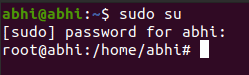Как установить Git на Ubuntu 20.04 LTS

Одна из первых вещей, которые вы должны установить на свой Linux-компьютер

Иногда лучше покинуть док и уплыть!
После того, как GNOME был официально представлен с Ubuntu 17.10, Ubuntu 20.04 является 6-м выпуском Ubuntu, и только второй выпуск Ubuntu LTS использует его вместо ранее использовавшейся Unity. Благодаря простоте использования и большому количеству доступных расширений и настроек GNOME был хорошо принят сообществом пользователей Ubuntu.
В Ubuntu 20.04 было представлено новое приложение GNOME Extensions , которое еще больше упрощает настройку рабочего стола. В этой статье мы увидим, как использовать это приложение для отключения док-станции Ubuntu.
Установка приложения GNOME Extensions
Приложение GNOME Extensions является частью пакета gnome-shell-extensions. Этот пакет установит приложение вместе со всеми доступными расширениями GNOME.
sudo apt install gnome-shell-extensionsПроверьте установку, запустив:
gnome-extensions versionОтключить док из командной строки
Выполните следующую команду, чтобы получить список доступных расширений GNOME.
gnome-extensions list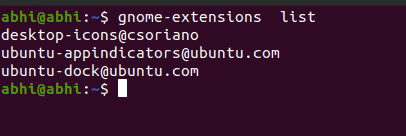
Чтобы отключить док-станцию Ubuntu , запустите:
gnome-extensions disable [email protected]Это немедленно уберет док с экрана. Точно так же вы можете использовать enableкоманду для повторного включения док-станции.
Отключить док из графического интерфейса
Перейдите Activitiesв левый верхний угол и найдите Extensions.

Отключите док-станцию Ubuntu, переключив переключатель в положение «Выкл .». Кроме того, убедитесь, что переключатель «Расширения» включен в строке заголовка окна.
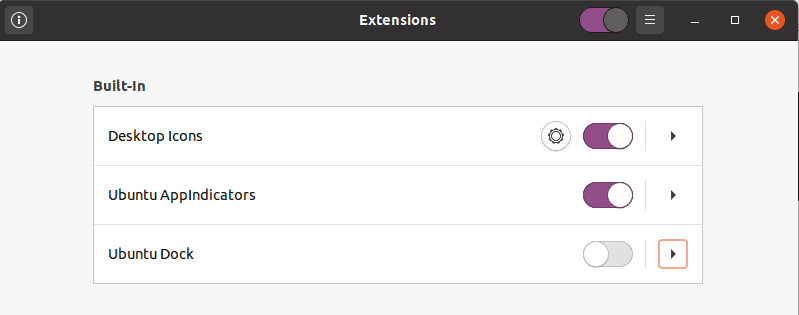
Вот как выглядит рабочий стол без док-станции.
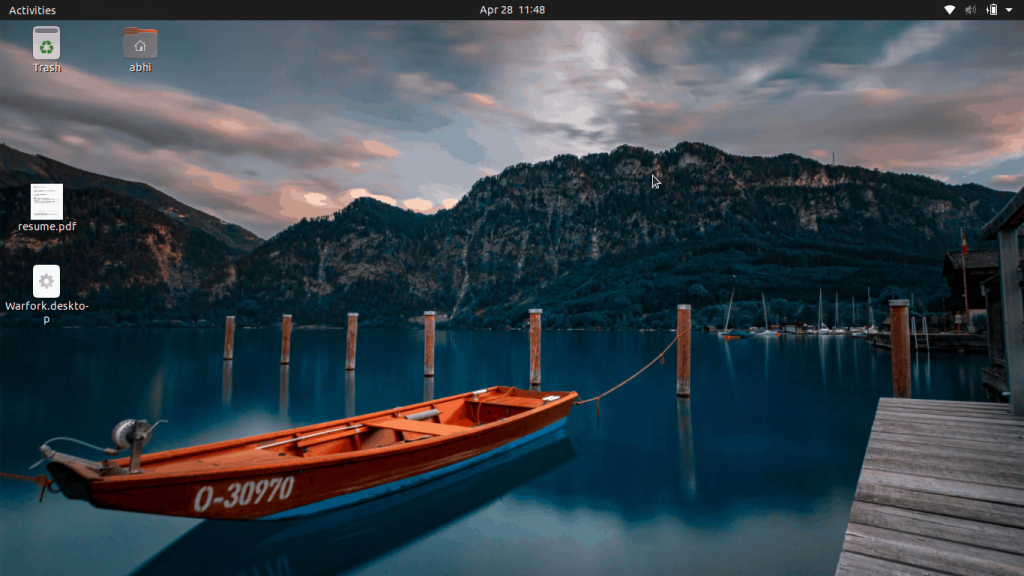
Вы можете снова переключить переключатель в положение «Вкл.», Чтобы снова включить док-станцию.
Одна из первых вещей, которые вы должны установить на свой Linux-компьютер
Предоставьте root-права любому пользователю с sudo в Ubuntu 20.04 LTS
Ищете достойную альтернативу Notepad ++ на Ubuntu? Не ищите ничего, кроме бесплатного приложения Notepadqq
Установите, сбросьте и измените пароль root в Ubuntu 20.04
Безопасный доступ к вашей машине Ubuntu из любого места
Настройте собственный VPN с помощью Wireguard
Одна из первых вещей, которые вы должны установить на свой Linux-компьютер
Простое руководство, которое поможет вам перенести файлы в удаленную систему из вашей системы Linux с помощью команды scp.
Предоставьте root-права любому пользователю с sudo в Ubuntu 20.04 LTS
В этой статье объясняется процесс добавления аутентификации ключей SSH на сервер Ubuntu 20.04 и отключения аутентификации на основе пароля.
Speedtest.net - это сервис для проверки скорости вашего интернет-соединения. Он использует ближайший сервер speedtest.net для загрузки
За исключением всего лишнего, вот список лучших бесплатных видеоредакторов для Ubuntu, которые вы можете использовать для создания потрясающих видеороликов.
Хотя вы всегда можете использовать приложение для слайд-шоу собственных обоев Ubuntu, вот несколько приложений для загрузки и динамической установки обоев.
Установите TensorFlow с помощью Python (pip) или контейнера Docker